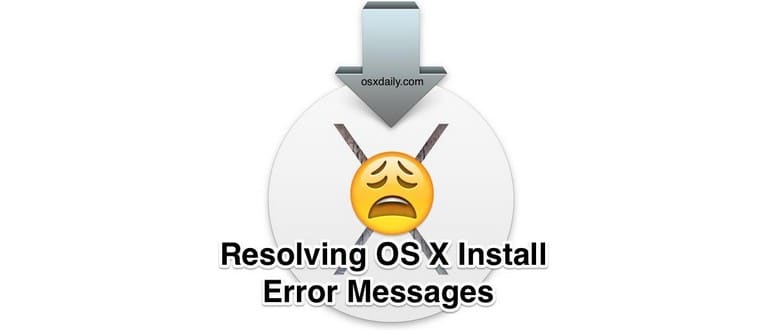Due messaggi di errore insoliti possono presentarsi durante il tentativo di installare OS X El Capitan o OS X Yosemite: «non può essere verificato» e «si è verificato un errore durante la preparazione dell’installazione». In molte situazioni, questi problemi possono essere risolti semplicemente riavviando il sistema e riprovando a reinstallare OS X (o scaricando nuovamente il programma di installazione se risulta danneggiato). Tuttavia, se i messaggi di errore persistono, modificare la data di sistema del Mac potrebbe rivelarsi la soluzione efficace.
Questi errori possono verificarsi in vari scenari, dall’aggiornamento standard tramite App Store, all’uso di Internet Recovery, fino a installazioni pulite o all’uso di un volume di installazione avviabile su un Mac di destinazione.
Se riscontri un errore mentre tenti di aggiornare o installare OS X (ad esempio, un aggiornamento standard da App Store), di solito puoi risolvere il problema impostando Data e ora sul Mac in modo che vengano determinati automaticamente. Per farlo, vai su menu Apple > Preferenze di Sistema > Data e Ora, e assicurati di selezionare l’opzione «Imposta data e ora automaticamente»:
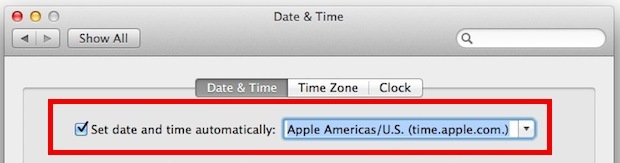
Tieni presente che questo metodo richiede al Mac di avere accesso a Internet attivo. Se ti trovi su un computer senza connessione o se si verifica il problema durante un metodo di installazione alternativo e non puoi accedere alle Preferenze di Sistema, il passo successivo è utilizzare il Terminale per impostare la data manualmente.
Per verificare se il trucco della data nel terminale può risolvere i messaggi di errore e consentirti di installare OS X con successo, dovrai accedere alla riga di comando mentre sei nel menu di avvio «Installa OS X». Scegli «Utilità» dal menu e quindi «Terminale», quindi digita il seguente comando:
data
Premi Invio e, se la data visualizzata è diversa dalla data attuale, hai probabilmente trovato la causa del problema. Potrebbe apparire qualcosa del genere:
Lunedì 19 gennaio 09:55:15 PST 1984
L’intera riga è importante, poiché la data deve essere corretta per installare OS X, in particolare l’anno. Se la data impostata è precedente al rilascio di OS X, l’errore si innesca. Fai attenzione all’anno, poiché è un chiaro indicatore di un errore. Se noti un’anomalia, puoi impostare la data e l’ora correnti usando un comando di terminale simile. Ora hai due opzioni: impostare la data via internet o manualmente. L’opzione internet è la più semplice:
ntpdate -u time.apple.com
Naturalmente, questo non funzionerà se il Mac non ha accesso a Internet. In tal caso, dovrai utilizzare di nuovo il comando «data», ma specificando manualmente i parametri.
Il formato della data manuale è un po’ insolito; se hai familiarità con la riga di comando, puoi trovarlo usando date -help, che assomiglia a «[mm] dd] HH] MM [[cc] yy] »
In termini più semplici, significa: Mese Data Ora Minuto Anno, e deve essere immesso come una stringa continua senza spazi. Ad esempio, per impostare la data come «20 settembre 2016 alle 17:33», utilizzerai la seguente sintassi:
data 0920173316
Sembra una sequenza casuale di numeri, ma rappresenta il mese 09, il giorno 20, l’ora 1733 e l’anno 16, tutto concatenato.
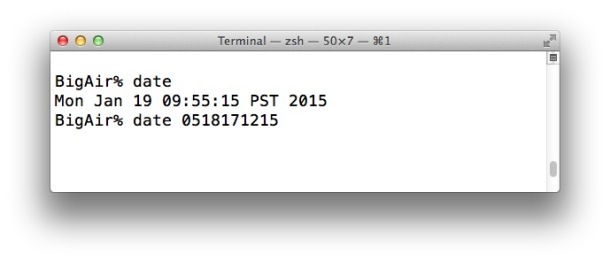
Dopo aver inserito la data corretta e premuto Invio, puoi uscire dal Terminale e riavviare il processo di installazione come previsto. A questo punto, OS X non dovrebbe più mostrarti quei messaggi di errore fastidiosi.
Ricorda che a volte il messaggio di errore può apparire perché il programma di installazione è stato modificato o danneggiato durante il download. Per evitare questo problema, scarica sempre le applicazioni di installazione di OS X direttamente da Apple o dall’App Store, e mai da siti di terze parti. In alcuni casi, il messaggio di errore potrebbe risolversi con un semplice riavvio. Tuttavia, questi due messaggi di errore compaiono anche quando la data di sistema sul Mac è errata, che è esattamente ciò di cui stiamo parlando qui.
Questo trucco di risoluzione dei problemi è stato suggerito nei commenti da DAVIDSDIEGO, che ha trovato la soluzione su bensmann.no. È interessante notare che diversi utenti hanno riscontrato problemi simili nonostante avessero la stessa configurazione.
Fateci sapere nei commenti se questo articolo vi ha aiutato a risolvere questi specifici messaggi di errore. Se non ha funzionato, raccontateci quale metodo ha funzionato per voi per correggere l’errore di installazione in OS X.
Novità e aggiornamenti per il 2024
Nel 2024, Apple ha continuato a migliorare l’esperienza utente con gli aggiornamenti di OS X. È sempre più importante mantenere il software aggiornato per evitare problemi di installazione. Gli utenti dovrebbero considerare di utilizzare la nuova funzione di aggiornamento automatico, che garantisce che il sistema sia sempre allineato con le ultime patch di sicurezza e migliorie.
Inoltre, è consigliabile verificare periodicamente la configurazione della rete e l’accesso a internet, in quanto molti errori di installazione sono causati da una connessione instabile. Infine, per chi desidera installare versioni più recenti di OS X, è fondamentale controllare la compatibilità del proprio hardware, dato che Apple ha aumentato le specifiche richieste per i nuovi aggiornamenti.